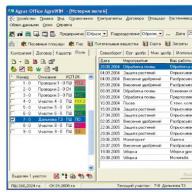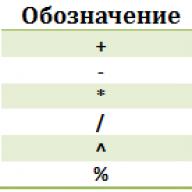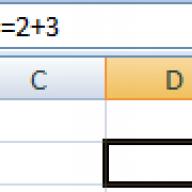sistem operasi Ikhtisar Windows 8
Saya sengaja tidak meributkan review sistem operasi Windows 8. Awalnya terlihat sangat ambigu, jadi saya pikir saya masih perlu menunggu rilisnya, dan setidaknya update pertama: sudah lama diketahui bahwa MS sering merilis sistem dengan masalah tertentu yang diperbaiki dalam pembaruan. Akhirnya, harinya tiba, saatnya tiba ketika sistem sepertinya sudah beres, ditambah dua perangkat berbeda di Windows 8 datang kepada saya untuk belajar sekaligus - monoblok Samsung 300SA2A dan ultrabook Acer Aspire S7-391 yang sangat menarik, - jadi saya hanya bisa melihat Pekerjaan jendela 8 di habitat aslinya Tujuan dari artikel ini adalah untuk memperjelas apa itu Windows 8, untuk perangkat apa ia dirancang, dan apakah masuk akal untuk bermigrasi dari Windows 7 ke Windows 8. Apa Microsoft sangat menyadari bahwa untuk berhasil memasuki pasar tablet, mereka perlu membuat sistem operasi yang dapat dikendalikan dengan baik oleh jari. Windows 7 memiliki beberapa kemampuan layar sentuh bawaan, tetapi semuanya, tentu saja, terlihat sama dengan kontrol jari di ponsel cerdas Windows Mobile: apa yang awalnya tidak diasah untuk jari, tidak ada sandaran jari yang dapat diasah. Microsoft Corporation, tentu saja, dapat mengikuti jalur Apple, merilis versi tablet berdasarkan Windows Phone barunya - itu logis. Namun, mereka memahami bahwa karena Windows Phone secara definisi tidak dapat bersaing dengan iOS dan Android (5% penjualan dibandingkan dengan 20,5% iOS dan 61% Android), maka versi tablet dasar jendela Telepon akan menunjukkan hasil yang lebih menyedihkan.

desktop iPad
Ini masalah lain jika Windows "besar" cocok untuk tablet - sistem seperti itu akan sangat menarik di perangkat hybrid: tablet dengan stasiun dok yang dapat dilepas dengan keyboard. Ya, dan di laptop monoblok biasa dengan layar sentuh, dan jumlahnya semakin banyak, sistem seperti itu akan diminati.Namun, bagaimanapun, Microsoft tidak dapat menulis sistem baru dari awal - untuk menghilangkan beban dari masa lalu, seperti yang mereka lakukan dalam kasus dengan Windows Phone. (Dan memang demikian, saya perhatikan, mereka melakukannya.) Hapus kompatibilitas dengan aplikasi yang ditulis untuk Windows 7 dan versi Windows sebelumnya (menurut statistik, sebanyak 20% pengguna Runet bekerja di Windows XP, dan ini sekitar setengah dari jumlah pengguna Windows 7), di Microsoft tidak dapat dalam keadaan apa pun - ini seperti memotong kaki Anda sendiri. Pertimbangan ini secara otomatis berarti mempertahankan tampilan dan nuansa lama desktop dan sebagian besar kontrol. Namun desktop lama sama sekali tidak cocok untuk kontrol jari - tidak peduli seberapa buruknya! Dan kemudian Microsoft membuat satu-satunya keputusan yang mungkin dalam kasus ini. Mereka mengambil dan menambahkan versi kedelapan sepenuhnya jenis baru desktop bernama Metro. (Ngomong-ngomong, pengecer Metro telah menggugat perusahaan tersebut karena menggunakan nama itu untuk desktopnya. Akibatnya, Metro sekarang secara resmi disebut sebagai "desktop baru" yang suram.) sistem operasi yang berfungsi bekerja sama dengan sistem operasi lama sistem.

desktop tablet Android
Awalnya, keputusan ini agak mengejutkan. Menurut pendapat saya, tidak ada satu pun jurnalis IT yang tidak akan menggunakan ungkapan "mereka menarik perhatian" dalam ulasannya. Namun, jika dipikir-pikir dengan hati-hati, keputusan ini cukup logis. Siapa yang butuh Windows 8 yang tidak kompatibel dengan program yang menjalankan Windows 7? Bukan siapa-siapa! Siapa yang butuh Windows 8, yang merupakan versi Windows 7 yang sedikit diperbarui? Ya, juga, secara umum, tidak ada, karena Windows 7 sendiri sangat sukses.Akibatnya, Microsoft, anehnya, membunuh dua burung dengan satu batu. Pengguna desktop dapat bekerja dengan Windows 8 dengan cara yang hampir sama dengan Windows 7 (walaupun masih ada beberapa inovasi menarik di Windows 8 untuk desktop biasa), dan pengguna tablet dan konvertibel dengan layar sentuh dapat bekerja dengan Metro, yang sangat baik diasah untuk kontrol jari dan bekerja di tablet / transformer Jadi tidak semuanya bengkok, Tuan-tuan, dengan delapan ini, tidak semuanya bengkok. Namun, mari kita cari tahu. Perhatian: di bawah, hampir semua thumbnail dapat diklik dan diperluas ke ukuran penuh.Metro Desktop baru bernama Metro (saya harap pengecer ini tidak akan menuntut saya) didasarkan pada beberapa ide yang diterapkan oleh Microsoft, pertama di pemutar Zune, dan kemudian di sistem operasi Windows Phone untuk telepon pintar. disebut antarmuka ubin, terdiri dari "ubin" (ikon) aplikasi.

Desktop, alias tombol Mulai Windows 8
Tidak seperti Android dan iOS, di mana ikon aplikasi selalu berukuran sama dan tidak dianimasikan, ubin Windows 8 dapat terdiri dari dua jenis bentuk - persegi atau persegi panjang - dan tidak hanya dapat dianimasikan, tetapi dapat ditampilkan informasi penting: misalnya, petak galeri gambar mengubah gambar secara berurutan, petak layanan video menampilkan gambar dari trailer film, dan seterusnya. Omong-omong, di Windows Phone 8 ubin, yang disebut "ubin" di sana, bisa terdiri dari tiga ukuran: kotak kecil, kotak besar, persegi panjang. Ubin bisa menjadi dinamis, menyembunyikan aplikasi yang khusus ditulis untuk dijalankan dalam mode Metro, atau bisa juga berupa ikon biasa. aplikasi Windows. Desktop lama, hampir sama dengan di Windows 7, di sini berfungsi sebagai aplikasi terpisah, yaitu seperti Windows 7 di Windows 8.

Desktop lama
Ubin dinamis tersedia dalam dua ukuran: persegi atau persegi panjang. Ubin biasa (piktogram) hanya bisa berbentuk bujur sangkar Secara umum, ide ubin dinamis sangat menarik. Misalnya di iOS (OS X) tidak ada yang seperti ini: maksimal yang bisa muncul di ikon adalah semacam angka yang menunjukkan, misalnya jumlah huruf yang belum dibaca, di Android juga tidak ada ikon dinamis, tapi ada masalah ini diselesaikan dengan aplikasi terpisah di bawah yang disebut "widget". Tetapi di Windows 8 dan Windows Phone 7-8, ikon aplikasi dinamis itu sendiri seperti widget. Jika Anda mengklik kanan pada ubin tertentu, yang disebut bilah aplikasi (App bar) muncul di bawah. Ubin (ikon) dapat berupa: terlepas dari layar mulai, disematkan-dilepas disematkan ke bilah tugas desktop biasa (seperti pada Windows 7), diubah ukurannya (jika ubin memungkinkan), dihapus, buka aplikasi di jendela baru, dan segera.

Untuk ikon program normal, menu interaktif ditampilkan barang tambahan seperti menjalankan sebagai administrator dan membuka lokasi file.

Ubin dapat dipindahkan di sekitar layar sesuka Anda (ini dilakukan seperti di iOS: saat Anda menekan lama pada ubin, layar beralih ke mode interaktif), ubah ukurannya menjadi lebih besar atau lebih kecil (untuk yang disediakan ). Desktop itu sendiri tidak dibatasi oleh ukuran layar horizontal, dan dapat digulir ke samping dengan jarak sekitar 8500 piksel. Pengguliran dilakukan baik dengan menggesek dengan jari Anda (untuk tampilan sentuh), atau dengan tombol kursor, atau dengan mouse menggunakan bilah navigasi, atau dengan roda mouse.

Layar kedua metro desktop
Dengan menggunakan gerakan berkumpul atau mengklik ikon khusus yang terletak di sebelah kanan panel navigasi, Anda dapat melihat lokasi ubin dalam skala yang diperkecil - untuk seluruh lebar strip. Secara vertikal, ubin tidak boleh lebih besar dari tinggi layar, sehingga tidak dapat digulir secara vertikal.  Panel aplikasi terbaru di sini mirip dengan Android: muncul sebagai pita vertikal di sudut kiri layar. Namun, jika Anda menekan jari Anda (menggerakkan kursor) di sudut kiri atas atau bawah layar, pratinjau jendela program yang terakhir berjalan akan muncul.
Panel aplikasi terbaru di sini mirip dengan Android: muncul sebagai pita vertikal di sudut kiri layar. Namun, jika Anda menekan jari Anda (menggerakkan kursor) di sudut kiri atas atau bawah layar, pratinjau jendela program yang terakhir berjalan akan muncul.

Pojok kiri atas
Jika Anda menyodok jari Anda (kursor) di sudut kiri atas atau bawah dan pada saat yang sama menggerakkan kursor secara vertikal, seluruh baris aplikasi yang berjalan terakhir akan muncul (yang disebut "Switch" - Switcher), dan pada resolusi maksimum hanya ada 9 jendela pratinjau dan lebih banyak lagi tidak bisa.  Jika Anda menyodok jari Anda (kursor) di sudut kanan atas atau bawah, panel yang disebut "tombol ajaib" (Bilah pesona) muncul.
Jika Anda menyodok jari Anda (kursor) di sudut kanan atas atau bawah, panel yang disebut "tombol ajaib" (Bilah pesona) muncul.  Jika kursor digerakkan secara vertikal pada saat yang sama, pesona ditempatkan pada bilah hitam, dan tanggal, hari dalam seminggu, waktu, dan beberapa indikator muncul di kiri bawah.
Jika kursor digerakkan secara vertikal pada saat yang sama, pesona ditempatkan pada bilah hitam, dan tanggal, hari dalam seminggu, waktu, dan beberapa indikator muncul di kiri bawah.  Panel ini berisi berbagai alat yang berguna. Mencari. Saat Anda mengklik tombol ini, formulir pencarian yang sangat canggih akan muncul. Secara default, ini mencari di antara aplikasi - jadi, misalnya, Anda dapat dengan cepat menemukan program yang diperlukan.
Panel ini berisi berbagai alat yang berguna. Mencari. Saat Anda mengklik tombol ini, formulir pencarian yang sangat canggih akan muncul. Secara default, ini mencari di antara aplikasi - jadi, misalnya, Anda dapat dengan cepat menemukan program yang diperlukan.

Pencarian program
Di antarmuka baru, bekerja dengan jendela aplikasi sama sekali berbeda dari mode desktop lama. Pesaing - iOS, Android - umumnya tidak dapat membuka dua jendela pada layar yang sama pada saat yang sama: ini tidak disediakan untuk Antarmuka baru Windows 8 disediakan untuk ini: Anda dapat membuka dua aplikasi di bawah Metro sekaligus di layar, dan salah satunya menempati sekitar 1/5 dari layar dan yang lainnya berukuran 4/5. Untuk menempatkan aplikasi di jendela kanan atau kiri - Anda hanya perlu memindahkannya ke sisi yang sesuai.  Setelah itu, aplikasi apa pun yang sedang berjalan akan ditempatkan di sebagian besar layar. Untuk menukar aplikasi, Anda hanya perlu memindahkan garis vertikal yang memisahkannya.
Setelah itu, aplikasi apa pun yang sedang berjalan akan ditempatkan di sebagian besar layar. Untuk menukar aplikasi, Anda hanya perlu memindahkan garis vertikal yang memisahkannya.  Omong-omong, jika ini tidak meluncurkan aplikasi Metro, tetapi yang biasa, aktif layar lebar desktop lama akan muncul dengan ini menjalankan aplikasi.
Omong-omong, jika ini tidak meluncurkan aplikasi Metro, tetapi yang biasa, aktif layar lebar desktop lama akan muncul dengan ini menjalankan aplikasi.

Desktop lama dengan dua jendela dan aplikasi Metro
Beberapa aplikasi di bawah antarmuka baru Metro dirancang dengan baik untuk berfungsi dalam mode jendela samping kecil: "cuaca", "musik" yang sama, dan lainnya. Di sisi lain, misalnya, tidak ada gunanya menerjemahkan "toko" menjadi sidebar: hanya akan ada tulisan "toko" Aplikasi di bawah Metro tidak memiliki tombol "Minimalkan", "Tutup" yang biasa. Anda cukup "meninggalkan" program yang sedang berjalan dengan beralih ke desktop atau aplikasi lain, Anda dapat memindahkannya ke sisi kanan atau kiri layar, seperti yang telah kita bahas, dan Anda juga dapat menutupnya: untuk ini, dengan a jari atau mouse, jendela program ditangkap dengan menekan lama dan, seolah-olah, menggesek di bagian paling bawah layar - saat akan ditutup.

Menghapus jendela aplikasi dari bagian bawah layar
Daftar lengkap semua aplikasi tersedia dari ikon "Semua aplikasi" di bilah aplikasi bawah. Di sana, semua program disajikan dalam bentuk ikon persegi kecil. Aplikasi metro didahulukan, lalu grup aplikasi lainnya. 
 Anda juga dapat memasukkan daftar semua aplikasi dari desktop Metro menggunakan pintasan keyboard Win + Q, atau Anda dapat mulai mengetik namanya aplikasi yang diinginkan- Kotak pencarian akan muncul dengan daftar aplikasi.
Anda juga dapat memasukkan daftar semua aplikasi dari desktop Metro menggunakan pintasan keyboard Win + Q, atau Anda dapat mulai mengetik namanya aplikasi yang diinginkan- Kotak pencarian akan muncul dengan daftar aplikasi.  Pintasan Keyboard Kenyamanan bekerja dengan antarmuka Metro di komputer biasa sebagian besar didasarkan pada penggunaan tombol pintas - biasanya dikombinasikan dengan tombol Win. Berikut adalah daftar dengan kombinasi ini. Menang- beralih ke Metro desktop atau aplikasi yang berjalan terakhir
Pintasan Keyboard Kenyamanan bekerja dengan antarmuka Metro di komputer biasa sebagian besar didasarkan pada penggunaan tombol pintas - biasanya dikombinasikan dengan tombol Win. Berikut adalah daftar dengan kombinasi ini. Menang- beralih ke Metro desktop atau aplikasi yang berjalan terakhir
Menangkan+C- bilah pesona
Jendela+H- tombol akses publik
Menangkan + I- tombol opsi
Menangkan+K- tombol perangkat
Menangkan + O- mengunci atau membuka orientasi layar untuk tablet
Menangkan + W- membuka jendela pencarian berdasarkan parameter (bantuan)
Menangkan+F- buka jendela pencarian file
Menangkan+Q- buka jendela pencarian untuk aplikasi
Menangkan + X- tombol menu konteks
Menangkan + Z- perintah atau parameter dari program yang dijalankan
Menangkan+Tab- peluncuran panel saklar
Menangkan+PrtScr- menyimpan screenshot layar di folder "Pictures" dalam format PNG.
Alt + Tab- beralih di antara menjalankan program
Alt+F4- menutup aplikasi
Ctrl+F1- mengganti ikon menu atas (jika ada) Dan berikut adalah daftar gerakan jari dan tindakannya: Jari dari tepi kanan layar- Buka bilah pesona.
Gesek dari tepi kiri layar- buka aplikasi aktif sebelumnya.
Gesek ke atas dari tepi bawah- panggil panel aplikasi (di sana Anda dapat memanggil "Semua aplikasi")
Geser ke bawah dari tepi atas- buka pencarian di antara aplikasi
Gerakkan atau rentangkan jari Anda- mengubah skala
Putar dengan dua jari atau lebih- rotasi objek atau layar.
Jari dari tepi atas ke tepi bawah buka aplikasi
- menutup aplikasi. Aplikasi di bawah Metro
Ada aplikasi yang dirancang khusus untuk Metro dan kontrol jari. Tentu saja, aplikasi Windows yang paling umum juga dapat diluncurkan dari bawah Metro, tetapi terasa lebih merepotkan untuk dikendalikan dengan jari Anda Selain itu, yang cukup logis, ada beberapa aplikasi yang bahkan ada di distribusi dasar Windows 8. dalam dua versi: dalam versi khusus untuk Metro dan sebagai aplikasi Windows biasa, seperti browser. Pada awalnya tampak liar, tetapi pada kenyataannya pendekatan ini cukup logis: sistem operasi diasah untuk layar sentuh dan untuk PC biasa, dan karenanya, beberapa program diasah untuk kasus penggunaan yang berbeda. Peramban MSIE di bawah Metro. Desain minimalis, ikon kontrol besar. Bilah alamat ada di bagian bawah.  Kecuali bilah alamat di bilah bawah: panah maju-mundur, segarkan halaman, cari, buka halaman di browser versi desktop (ini disebut "lihat di desktop"), tambahkan ke favorit dan sematkan tautan ke layar beranda.
Kecuali bilah alamat di bilah bawah: panah maju-mundur, segarkan halaman, cari, buka halaman di browser versi desktop (ini disebut "lihat di desktop"), tambahkan ke favorit dan sematkan tautan ke layar beranda.



Tautan ke Lenta.ru
Saat Anda mengklik bidang alamat, bilah tautan muncul di atasnya: disematkan, sering dikunjungi, favorit.  Semua ikon tautan diperbaiki dalam satu baris, jadi jika ada banyak situs di favorit, penggulung di sebelah kanan akan muncul. Folder untuk favorit tidak tersedia di versi ini.
Semua ikon tautan diperbaiki dalam satu baris, jadi jika ada banyak situs di favorit, penggulung di sebelah kanan akan muncul. Folder untuk favorit tidak tersedia di versi ini.

Favorit
Saat mengetik alamat di baris, opsi untuk tautan yang sesuai akan muncul.

Tab (beberapa situs dalam satu jendela) didukung di sini, dapat dipanggil di panel atas. Dimungkinkan untuk membuka Tab baru dalam mode InPrivate - ini adalah penjelajahan yang aman dengan menghapus semua data yang disimpan di PC saat melihat tab ini saat browser ditutup.  Hampir semua aplikasi flash berfungsi di browser (tidak ada plugin flash, tetapi hampir semua aplikasi yang dikenal ditulis ulang dan direproduksi seperti di iOS), semua situs yang saya periksa terbuka persis sama seperti di versi biasa. browser , yang sangat menyenangkan, versi Metro memiliki basis yang sama, jadi favorit, riwayat penelusuran, cookie, dan sebagainya semuanya sama. Saya suka caranya. Dalam hal kontrol jari peramban ini, bahkan mungkin versi yang lebih nyaman untuk iOS dan Android.
Hampir semua aplikasi flash berfungsi di browser (tidak ada plugin flash, tetapi hampir semua aplikasi yang dikenal ditulis ulang dan direproduksi seperti di iOS), semua situs yang saya periksa terbuka persis sama seperti di versi biasa. browser , yang sangat menyenangkan, versi Metro memiliki basis yang sama, jadi favorit, riwayat penelusuran, cookie, dan sebagainya semuanya sama. Saya suka caranya. Dalam hal kontrol jari peramban ini, bahkan mungkin versi yang lebih nyaman untuk iOS dan Android.
Haruskah saya memutakhirkan dari Windows 7 ke Windows 8?
Ini ulasan singkat windows 8. Artikel tersebut harus mencakup isu-isu seperti apa itu Windows 8; untuk perangkat mana Windows 8 dirilis; Apakah layak beralih dari Windows 7 ke Windows 8.
Dengan pertumbuhan pasar perangkat sentuh, Microsoft sangat menyadari bahwa untuk masa depan yang sukses, mereka hanya perlu mengambil tempat yang selayaknya di pasar perangkat ini. Langkah pertama sudah diambil di Windows 7, tetapi hanya ada sebagai tambahan kecil.
Karena Microsoft tidak pernah mampu bersaing secara memadai di pasar perangkat seluler, dengan merilisnya versi baru dari sistem operasinya untuk perangkat sentuh berisiko tidak mencapai hasil yang jauh dari hasil yang luar biasa versi seluler Windows Phone.

Memasuki pasar perangkat sentuh, Microsoft harus memiliki sesuatu yang lebih dari sekadar OS baru untuk perangkat sentuh. Sekarang, jika mereka dapat menyesuaikan Windows "lama" dengan kebutuhan perangkat yang mendukung sentuhan ...
Microsoft jelas tidak berniat membuat sistem operasi baru untuk perangkat sentuh. Karena ini melanggar kompatibilitas aplikasi Windows 7 dengan OS baru. Ini jelas tidak layak dilakukan, karena Windows 7 yang sangat sukses harus kompatibel dengan semua dan setiap aplikasi dalam keluarga Windows tanpa kecuali.
Hasilnya, masalah - bagaimana menyesuaikan antarmuka sentuh OS baru dengan kebutuhan PC desktop dan pada saat yang sama tidak melanggar hak pengguna PC - diselesaikan dengan cukup sederhana. Untuk yang terakhir sukses Versi Windows 7, Microsoft telah menambahkan desktop baru yang radikal (atau hanya desktop) yang disebut Metro. (Meskipun sekarang, sebagai akibat dari perintah tersebut, alih-alih Metro, desktop disebut secara sederhana dan biasanya sebagai "desktop baru").
Apa yang luar biasa jendela baru 8 ? Dan fakta bahwa ada Metro antarmuka baru. Dan ini bukan hanya desktop jenis baru, aplikasi, tetapi juga sistem operasi baru yang bekerja bersama-sama dengan Windows 7.

Mendengar uraian tentang OS baru tersebut, Anda mungkin berpikir bahwa Microsoft terlalu pintar dengan merilis OS semacam itu. Namun setelah memahami lebih detail, kami mulai memahami bagaimana Microsoft mengambil langkah yang tepat. Setelah membuat OS seperti itu, kebutuhan dua kubu pengguna terpenuhi. Selanjutnya, Anda dapat membaca lebih lanjut tentang ikhtisar jendela 8, yang akan membantu untuk memahami masalah ini.
Pertama, pengguna biasa komputer pribadi menerima versi baru OS Windows, yang didasarkan pada Windows 7 sebelumnya yang sangat sukses. Apalagi mewarisi segalanya sisi terbaik OS baru ini juga memperoleh cukup banyak inovasi menarik.
Kedua, pemilik tablet dan perangkat layar sentuh lainnya dapat bekerja dengan Metro, yang dibuat khusus untuk mereka, menampilkan kontrol jari yang sangat baik di tablet dan perangkat jenis sentuh lainnya.
Jadi desktop Metro baru adalah antarmuka ubin, dan secara harfiah terdiri dari ubin atau ikon aplikasi.

Ubin di Windows 8 bisa berbentuk persegi atau persegi panjang, dan tidak hanya dianimasikan, tetapi sekaligus ditampilkan berbagai informasi: jika berisi file apa pun baik itu gambar, video, dll. kemudian ditampilkan di ubin itu sendiri tanpa masuk ke dalamnya.
Selain itu, ubin ini menyembunyikan berbagai aplikasi di bawahnya, dan bahkan desktop Windows 7 yang sudah dikenal pun disembunyikan di bawah ubin dengan nama yang sama, jadi bisa dikatakan, ini adalah Windows 7 di Windows 8.
Anda juga bisa menggambar analogi dengan membandingkan tile di Windows 8 dengan berbagai gadget di sistem operasi lain, termasuk yang mobile. Jadi jika, misalnya, di beberapa OS ada gadget - cuaca, olahraga, keuangan - maka di Windows 8 ada ubin dengan informasi serupa.

Artinya, desktop Metro baru adalah sekumpulan ubin widget, termasuk yang memiliki fungsi desktop dan Windows 7.
Ubin di Windows 8 dapat dipindahkan sesuka Anda, dengan penekanan pada bergerak secara horizontal - yang merupakan jarak 8500 piksel.
Jelas bahwa pada perangkat sentuh, gerakan horizontal dilakukan dengan jari, dan pada perangkat konvensional yang tidak memiliki kontrol sentuh, menggunakan kursor, bilah navigasi, atau roda mouse.
Windows 8 menyediakan fungsi membuka dua jendela pada layar secara bersamaan di Metro, yang tidak tersedia sampai desa di sistem operasi lain, termasuk yang seluler. Mereka terbuka dalam proporsi 1/5 layar untuk satu aplikasi dan 4/5, masing-masing, untuk aplikasi lainnya.

Aplikasi Metro baru tidak memiliki tombol perkecil dan tutup yang sudah dikenal. Anda dapat keluar dari program hanya jika Anda menutupnya. Nah, tentu saja Anda bisa beralih ke aplikasi lain. Aplikasi ditutup dengan meraihnya dengan jari atau mouse dan dengan gerakan ke bawah, boleh dikatakan, dihapus dari desktop, sehingga menutupnya.
Daftar semua aplikasi Windows 8 dapat dilihat dengan mengklik ikon di bawah, di daftar yang muncul, pertama aplikasi di bawah metro berjalan, lalu sisanya.

Bagian yang sangat penting pengoperasian yang mudah dengan desktop Metro baru adalah penggunaan hotkeys. Jadi sekarang mari kita lihat bagian kedua dari OS baru, yaitu desktop Windows lama yang biasa.
Dalam mode kerja kami yang biasa desktop Windows 7 terletak di widget ubin dengan nama yang sama. Secara umum Windows 7 ini masih sama hanya dengan beberapa inovasi dan update.

Dan begitu teratur. Saat kursor aktif sisi kanan tombol khusus (Bilah pesona) muncul di desktop.
Hal pertama yang harus Anda perhatikan adalah tidak adanya tombol "Mulai", ya, ya, ini adalah inovasi "bencana" yang dianggap sangat negatif oleh banyak pengguna ( mulai untuk windows 8). Tapi benarkah demikian?
Baiklah, mari kita mulai dengan fakta bahwa masih ada tombol, meskipun alih-alih tombol "Start" yang biasa, sekarang tombol ini untuk memanggil desktop Metro. Omong-omong, sangat nyaman, dengan satu klik mouse kita sampai ke antarmuka ubin Metro baru, di mana kita dapat segera mulai bekerja dengan semua jenis gadget informasi atau hiburan, termasuk program sederhana sehari-hari yang biasa Anda gunakan bekerja dengan.
Namun jika Anda masih belum terbiasa dengan kekurangan tombol Start, ada banyak program, berbayar dan gratis, yang akan mengembalikan tombol ini dalam sekejap. Misalnya di sini:

Inovasi lain yang ternyata benar-benar tidak menyenangkan adalah desktop yang sama sekali tidak memiliki gadget. Ya, mereka hanya dilarang, yang tentu saja sangat merepotkan.
Banyak pengguna, misalnya, menggunakan beberapa tampilan jam di desktop dengan zona waktu berbeda, hanya karena itu adalah kebutuhan kerja. Tapi itu tidak terlalu buruk, lagi program pihak ketiga Anda dapat mengembalikan gadget ke tempatnya. Misalnya program gratis 8GadgetPack.

Inovasi kecil lainnya, meskipun murni bersifat eksternal, adalah penolakan transparansi dalam mode Aero. Sekarang jendela tembus pandang tertinggal. Warna batas jendela baru hanya menyesuaikan agar sesuai dengan latar belakang desktop.
Mengganti bahasa secara default sekarang adalah Win+Space. Tetapi Anda dapat dengan mudah kembali ke semua opsi biasa dengan mengubahnya di pengaturan bahasa.
Windows 8 juga membanggakan kecepatan pengunduhan. Pada ultrabook yang sedang berjalan, proses booting memakan waktu sekitar 4 detik. Di komputer dengan konfigurasi rata-rata, pemuatan membutuhkan waktu rata-rata 10 detik, yang juga merupakan hasil yang sangat bagus.
Adapun langkah yang menarik seperti menggabungkan dalam OS baru baik versi untuk komputer konvensional maupun versi untuk layar sentuh, ini harus dikatakan sukses. Dengan demikian, Microsoft dapat memenuhi kebutuhan pengguna dan pengguna PC biasa dengan satu "tembakan" berbagai perangkat dengan layar sentuh termasuk ponsel.
Sekarang Anda perlu menjawab pertanyaan apakah layak beralih dari Windows 7 ke Windows 8?
Pasti sulit untuk dijawab. Di sisi teknis, Windows 8 sama sekali tidak kalah dengan Windows 7 dan dari segi fungsionalitas juga, sebaliknya, memiliki inovasi yang cukup menarik, masing-masing, yang suka menginstal segala sesuatu yang baru, maka bagi mereka jawaban tegasnya adalah YA! Windows 8 perlu diinstal!
Bagi mereka yang ingin melihat beberapa perubahan revolusioner dengan beralih ke OS baru, maka tentunya harus menahan diri untuk tidak beralih ke OS baru dan menunggu versi berikutnya.
Sistem operasi Windows 8 yang baru hanyalah penggabungan yang menyenangkan dari pengguna PC biasa yang menggunakan Windows 7 dan pengguna dengan perangkat layar sentuh.
Kami menyarankan Anda melihat catatan tentang cara menginstal versi Windows apa pun di laptop (tujuh). Dulu jendela singkat 8 ulasan - sistem operasi baru dari Microsoft. Cara install windows 8 bisa dilihat di artikel
Windows 8 adalah sistem operasi yang dikembangkan oleh Microsoft. Itu tersedia untuk pengguna pada 26 Oktober 2012, ketika mulai dijual. Harus dikatakan bahwa selama ini telah menjadi OS terpopuler kedua di dunia, karena telah diinstal sebelumnya di sebagian besar perangkat baru saat dijual. Statistik menunjukkan bahwa 21,3 pengguna telah memilih Windows 8 untuk bekerja di perangkat mereka. Hanya dalam satu tahun penjualan yang tidak lengkap, 100 juta eksemplar terjual. Sekarang, jumlah ini telah meningkat secara signifikan.
Sejarah perkembangan
Harus dikatakan bahwa informasi pertama tentang dimulainya pengerjaan sistem operasi baru mulai muncul pada awal April 2009 - ini bahkan sebelum rilis pendahulunya - ketujuh. Kemudian Microsoft memposting pengumuman terbuka yang mengundang pemrogram dan penguji untuk menjadi peserta dalam pembuatan Windows 8. Selama periode ini, orang dapat mendengar tentang nama kode Midori, tetapi ada opsi lain (Mojave, Orient).
Pembangunan dilakukan dalam jangka waktu yang sangat lama. Secara berkala selama beberapa bulan, orang-orang yang berwenang memberikan wawancara mengenai kemajuan pekerjaan secara umum. Informasinya selalu kabur dan detailnya tetap menjadi rahasia dagang. Sangat menarik bahwa sebelum presentasi pertama tahun 2010, ada kebocoran materi. Mereka memperhatikan fitur utama OS yang sedang dikembangkan.
Selama dua tahun berikutnya, beberapa konferensi dan presentasi besar berlangsung. Tanggal rilis terakhir diumumkan sebagai 29 Februari 2012. Selama hari-hari pertama, 4 juta eksemplar terjual, dan sebulan kemudian jumlahnya melebihi 40 juta.
Windows 8.1
Tidak mungkin belum lagi global pembaruan Windows 8.1. Itu dirilis pada 17 Oktober 2013 dan berisi sejumlah perbaikan dan peningkatan penting. Pembaruan ini benar-benar gratis untuk semua orang yang menggunakan versi resmi.
Persyaratan sistem
Untuk Instalasi Windows 8 per perangkat, persyaratan sistem berikut harus dipenuhi:
- Prosesor dengan frekuensi clock 1 GHz (harus didukung oleh PAE, NX dan SSE2)
- Volume memori akses acak untuk 32-an sistem bit- 1 GB, 64-bit - 2 GB
- Ketersediaan ruang bebas pada disk untuk sistem 32-bit - 16 GB, 64-bit - 20 GB
- Kartu video yang mendukung DirectX 9 atau lebih tinggi.
Harus dikatakan bahwa Persyaratan sistem versi Windows ini lebih rendah dari pendahulunya - tujuh. Ini karena penggunaan algoritme kerja baru dan banyak keuntungan lainnya.
Inovasi yang paling penting
Tentang semua peningkatan dan peningkatan di Windows 8 dibandingkan dengan pendahulunya, Anda dapat menulis buku yang sangat banyak. Kami tidak akan mempertimbangkan masalah ini secara rinci dan hanya mencantumkan elemen yang paling penting:
- Menggunakan akun Microsoft. Parameter sedang disinkronkan. Live ID digunakan untuk masuk, yang sangat menyederhanakan interaksi online.
- Toko aplikasi Windows Store. Di sini Anda dapat membeli cukup sejumlah besar berbagai macam program. Harus dikatakan bahwa awalnya pemilik Steam takut akan masa depan toko mereka, setelah laporan analog dari Microsoft. Sekarang ketakutan seperti itu tampaknya tidak berdasar.
- Menggunakan pendekatan baru untuk otentikasi pengguna - gambar khusus dengan kata sandi atau kode 4 karakter. Untuk perangkat sentuh, dimungkinkan untuk menggunakan sistem biometrik.
- Pengelola tugas yang didesain ulang sepenuhnya. Sekarang jauh lebih mudah dan nyaman untuk melihat untuk apa sumber daya komputer Anda dihabiskan. Yang paling penting adalah kontrol atas program yang sedang berjalan.
- Konduktor yang ditingkatkan. Sekarang bekerja lebih efisien dan mampu mencegah sebagian besar konflik yang mungkin timbul selama transfer file.
- Pemulihan Sistem yang Ditingkatkan. Misalnya, sekarang diizinkan untuk mengembalikan OS ke pengaturan aslinya - yaitu mentransfer ke keadaan semula. Reset memberikan dampak yang lebih dalam - komputer kembali ke kondisi pabrik.
- Pemuatan tercepat dari sistem operasi. Ini dicapai dengan menggunakan UEFI, bukan BIOS. Ini adalah pendekatan yang berani, dia mampu membuktikan dirinya baik-baik saja. Faktor utamanya adalah memeriksa stabilitas elemen kunci OS.
- Sistem virtualisasi berbasis Hyper-V. Inovasi ini lebih fokus pada audiens profesional. Beberapa masalah adalah fakta bahwa fungsi SLAT diperlukan untuk pengoperasian yang sukses, dan tidak semua prosesor memberikan dukungannya.
- Pencarian yang ditingkatkan. Sekarang sudah mulai mengetik, yang sangat mempercepat penemuan elemen yang diperlukan. Sistem serupa telah digunakan sebelumnya, tetapi di sini lebih disempurnakan.
- Panel kendali. Ini akan memungkinkan Anda untuk melakukan instalasi berbagai parameter sistem dengan lebih cepat dan efisien. Ini membuat proses penyiapan lebih mudah dan lebih ramah pengguna.
Antarmuka Metro baru
Momen seperti itu harus dipilih secara terpisah, karena sangat penting. Sistem ini menggunakan antarmuka baru yang mendasar, yang menyediakan penyimpangan dari desain standar. Diharapkan muncul segera setelah perangkat dimulai. Fungsionalitas antarmuka memberikan banyak kesamaan dengan desktop. Seharusnya dikembangkan langsung untuk perangkat layar sentuh. Meskipun demikian, Anda dapat beroperasi dengan cukup nyaman di perangkat konvensional.
Desainer mempertimbangkan permintaan pengguna dan Anda selalu dapat kembali ke skema klasik, yang telah mengalami sedikit modifikasi. Secara umum, Windows 8 mengambil banyak dari versi ke-7 dan "bergantung" padanya di sebagian besar wilayah. Ini adalah pendekatan yang tepat, karena tujuh dianggap sebagai OS paling populer di dunia.
Kritik terhadap Windows 8
Jika Anda membaca opini tentang sistem operasi ini, Anda dapat melihat cukup banyak ulasan negatif terkait penggunaan antarmuka Metro. Seperti disebutkan sebelumnya, ini adalah penyimpangan dari pendekatan tradisional ke desain Windows. Perubahan serius seperti itu tidak bisa tidak menyebabkan reaksi serupa. Either way, itu akan memakan waktu untuk membiasakan diri. Dalam beberapa minggu, tidak akan sulit untuk menyesuaikan dengan antarmuka baru.
Berbicara tentang kritik terhadap Windows 8, kami dapat mencatat keluhan serupa berikut:
- Mengganti satu tombol Mulai dengan seluruh layar. Ini telah dibahas sebelumnya dan merupakan fitur antarmuka Metro.
- Bilah tugas telah dihapus dan akan berguna bagi pengguna perangkat seluler dan tablet, tetapi bukan laptop atau komputer.
- Panel dan menu pop-up. Keputusan serupa diambil dari web, tetapi bahkan di sana selalu kontroversial. Akibatnya, diharuskan membayar tindakan sederhana lebih banyak waktu daripada yang pantas mereka terima.
Sistem ini juga memiliki kelemahan lain, tetapi saat ini mereka tersingkir.
Edisi Windows 8
Pengembang menawarkan lima edisi sistem operasi ini. Mereka berbeda dalam fungsinya, serta biayanya. Penting untuk mempertimbangkan masing-masing secara lebih rinci pilihan yang tersedia dan buat daftar fitur utama mereka.
Windows RT
Versi paling sederhana, yang digunakan pada perangkat dengan arsitektur ARM. Aplikasi hanya dapat diinstal dari Microsoft Store. Ini menimbulkan batasan serius dan tidak memungkinkan penggunaan kemampuan sistem secara efisien. Keistimewaan edisi ini bisa disebut fakta bahwa ia tidak dijual terpisah. Meskipun ada batasan serius, ada Office 2013 gratis.
Windows 8 (Dasar)
Opsi yang murah dan cukup fungsional yang memungkinkan Anda menggunakan fitur-fitur utama sistem operasi ini. Sangat cocok untuk pengguna biasa yang permintaannya kecil. Cukup sering dibeli untuk perangkat rumah - komputer dan laptop.
Windows 8 Pro (Profesional)
Dikembangkan khusus untuk pengguna bisnis. Orientasi pada sektor korporasi memberikan peluang yang cukup luas. Di antara inovasi termasuk berfungsi sebagai server, dukungan untuk enkripsi berkas sistem Dan kebijakan kelompok, serta visualisasi yang lebih baik. Cukup sering, pembeli adalah pengguna tingkat lanjut yang membutuhkan semua fitur sistem.
Windows 8 Pro N
Ini ditujukan untuk pasar Eropa. Karena adanya fitur-fitur tertentu dari undang-undang antimonopoli, beberapa program dihentikan. Contohnya adalah Windows Media Player. Selebihnya, tidak ada perbedaan dari edisi sebelumnya.
Windows 8 Perusahaan
Sepenuhnya terfokus pada permintaan dari perusahaan. Edisi ini dianggap paling lengkap - tidak ada yang dipotong atau dibatasi. Selain itu, ada sejumlah besar kemungkinan berbeda.
Mereka berdiri di komputer kami selama sekitar 4 bulan dan kami berhasil mengetahui gagasan baru dari Microsoft. Saat ini tersedia versi RTM yang bisa dibilang final dan diposisikan sebagai versi untuk developer. Tetapi kami akan tetap fokus pada Pratinjau Rilis, karena versi RTM tidak mengandung bahasa Rusia (ada sekitar 8 bahasa, tetapi Microsoft tampaknya sangat menghargai pengembang Rusia, dan percaya bahwa tidak ada batasan bahasa untuk mereka :). Hal pertama yang dilihat pengguna saat memulai sistem adalah menu Mulai antarmuka Metro. Terlepas dari mana dari dua antarmuka yang Anda pilih untuk digunakan, hal pertama yang akan Anda lihat adalah shell bergaya Metro.
Beralih ke mode normal, pengguna akan segera menemukan bahwa menu Mulai yang lama sudah tidak ada lagi. Bahkan tombol Mulai yang telah kami renungkan di Windows selama lebih dari 16 tahun. Alih-alih menu mulai sekarang - layar utama Metro. Setelah membukanya, kami melihat bahwa itu tidak memiliki akses biasa ke utilitas sistem dan program standar, seperti Pain, Notepad dan Kalkulator. Dan ini mulai mengkhawatirkan: bagaimana kita akan menjalankan semua aplikasi ini sekarang? Namun, tidak semuanya seburuk yang terlihat pada pandangan pertama. Memang, tanpa analog dari menu Start, bekerja di Windows akan sangat sulit dan tidak biasa, dan sebenarnya ada analog seperti itu di Windows 8. Namun faktanya menu mulai bukan hanya layar pertama yang kita lihat saat sistem melakukan booting! Menu Start lama muncul di Windows 8 sebagai sepasang layar Merto: Start + All Apps. Nama-namanya, seperti yang kita lihat, tetap sama, tetapi tampilan dan format presentasi telah berubah, dan Anda harus membiasakannya. Tonton video ulasannya di bawah ini.
Beras. 1. Item-item di menu Start yang tidak ada folder terpisah dan ditampilkan di bagian paling atas daftar, buka layar "Aplikasi" di blok dengan program metro.
Antarmuka umum Windows 8
Tidak ada yang perlu dibiasakan, secara umum, kecuali tidak adanya tombol Mulai, yang pada awalnya tangan tanpa sadar menjangkau. Menu Mulai sekarang dibuka dengan mengklik di sudut kiri bawah desktop. Jendela menjadi bersudut, dengan tombol bersudut yang sama untuk menutup dan memperkecil jendela. Juga, jendela sekarang kurang transparan. Fitur Aero Shake berasal dari Windows 7 tidak berubah. Artinya, Anda dapat menangkap jendela, dan dengan menggoyangkannya sisi yang berbeda, hapus semua jendela lain dari desktop. Namun fungsi Aero Peek sudah tidak tersedia lagi. Izinkan saya mengingatkan Anda bahwa di Windows 7, saat Anda mengarahkan kursor ke pojok kanan bawah, semua jendela menjadi transparan, sekarang dengan tindakan ini, panel dengan pencarian dan pengaturan ditarik keluar.
Fitur Aero Snap telah berubah secara signifikan. Sebelumnya, fungsi ini meregangkan jendela secara vertikal setengah layar saat diseret ke tepi samping, dan memaksimalkan jendela ke layar penuh saat diseret ke tepi atas. Semua ini tetap, dan tentang fitur-fitur barunya, lihat bagian kedua dari ulasan video.
Pengelola tugas telah berubah, di mana proses sekarang dibagi menjadi beberapa kategori, yang sangat nyaman. Pengelola tugas lama juga dapat ditemukan, tetapi tidak ada gunanya menggunakannya - yang baru lebih baik. File Explorer kini memiliki bilah alat pita yang sebelumnya hanya ditemukan di Office dan Paint. Sekarang operasi file utama disajikan di panel ini. Mematikan dan menghidupkan ulang komputer dilakukan melalui sidebar di item "Pengaturan".
Program untuk Windows 8
Banyak pengembang berbagai program Telah ditambahkan dukungan Windows 8 dalam produknya. Rupanya, pada saat rilis final sistem dirilis, sebagian besar perangkat lunak di pasaran akan dioptimalkan untuk OS baru. Meskipun bahkan tanpa dukungan resmi untuk sistem baru, banyak program bekerja dengan cukup stabil - mereka tidak menyadari bahwa program tersebut diinstal di Windows 8 :).
Sejak rilis build pengujian, sistem mulai bermunculan, yang dirancang untuk mengubah antarmuka Windows 8 dan, khususnya, untuk menghadirkannya ke tampilan yang lebih familiar yang ada di Windows 7. Ada beberapa aplikasi yang memulihkan yang lama Menu mulai. Anda juga dapat menemukan utilitas yang menampilkan ubin khusus untuk mematikan komputer di layar Mulai (lagipula, sekarang opsi untuk mematikan dan memulai ulang mesin disembunyikan sedikit lebih dalam).
Jika Anda masih memutuskan untuk mencoba sistem baru dari Microsoft pada Anda komputer desktop kemudian di bawah ini Anda dapat melihat instruksi terperinci dengan instalasi.

 Beras. 2. Karena paket instalasi hanya berisi bahasa Rusia, Anda tidak perlu memilih apa pun. Cukup klik berikutnya.
Beras. 2. Karena paket instalasi hanya berisi bahasa Rusia, Anda tidak perlu memilih apa pun. Cukup klik berikutnya. 
 Beras. 3. Kunci produk untuk Pratinjau Rilis Windows 8 adalah: TK8TP-9JN6P-7X7WW-RFFTV-B7QPF. Masuk dan klik berikutnya.
Beras. 3. Kunci produk untuk Pratinjau Rilis Windows 8 adalah: TK8TP-9JN6P-7X7WW-RFFTV-B7QPF. Masuk dan klik berikutnya.

 Beras. 4. Terima perjanjian lisensi dan klik Berikutnya.
Beras. 4. Terima perjanjian lisensi dan klik Berikutnya.

 Beras. 5. Ketik "Pembaruan" dirancang untuk menginstal sistem, bukan yang sudah ada. Jika Anda memilih tipe ini, maka beberapa sistem dan data pribadi akan disimpan dan dipindahkan ke sistem baru. Jika Anda perlu memilih parameter yang tepat, seperti bagian perangkat keras, lalu pilih jenis "Kustom".
Beras. 5. Ketik "Pembaruan" dirancang untuk menginstal sistem, bukan yang sudah ada. Jika Anda memilih tipe ini, maka beberapa sistem dan data pribadi akan disimpan dan dipindahkan ke sistem baru. Jika Anda perlu memilih parameter yang tepat, seperti bagian perangkat keras, lalu pilih jenis "Kustom".

 Beras. 6. Pilih yang tepat bagian keras disk. Di bawah "Pengaturan Disk" ada opsi untuk memformat partisi.
Beras. 6. Pilih yang tepat bagian keras disk. Di bawah "Pengaturan Disk" ada opsi untuk memformat partisi.

 Beras. 7. Kami menunggu semua file disalin, setelah itu sistem akan di-boot ulang. Sebuah jendela akan muncul bertuliskan "Persiapan sistem sedang berlangsung" dan setelah beberapa waktu akan ada reboot lagi.
Beras. 7. Kami menunggu semua file disalin, setelah itu sistem akan di-boot ulang. Sebuah jendela akan muncul bertuliskan "Persiapan sistem sedang berlangsung" dan setelah beberapa waktu akan ada reboot lagi. 
 Beras. 8. Pilih warna untuk antarmuka gaya Metro masa depan dan nama komputer. Warna dan latar belakang antarmuka Metro juga dapat diubah setelah penginstalan.
Beras. 8. Pilih warna untuk antarmuka gaya Metro masa depan dan nama komputer. Warna dan latar belakang antarmuka Metro juga dapat diubah setelah penginstalan.

 Beras. 9. Jika Anda menekan tombol "Konfigurasi", Anda akan melihat tiga layar lagi dengan pengaturan, yang disajikan di bawah ini.
Beras. 9. Jika Anda menekan tombol "Konfigurasi", Anda akan melihat tiga layar lagi dengan pengaturan, yang disajikan di bawah ini.






Beras. 10, 11, 12. Menyiapkan pengaturan keamanan sistem, mengirim data ke Microsoft dan menyelesaikan masalah di Internet.

 Beras. 13. Jika Anda tidak memiliki akun Microsoft, Anda dapat mengklik tautan "Masuk tanpa akun Microsoft" lalu buat pengguna biasa Windows. Namun, harus diperhitungkan bahwa entri Microsoft mungkin diperlukan nanti saat menginstal aplikasi bergaya Metro dari Store, tetapi dapat didaftarkan setelah penginstalan sistem.
Beras. 13. Jika Anda tidak memiliki akun Microsoft, Anda dapat mengklik tautan "Masuk tanpa akun Microsoft" lalu buat pengguna biasa Windows. Namun, harus diperhitungkan bahwa entri Microsoft mungkin diperlukan nanti saat menginstal aplikasi bergaya Metro dari Store, tetapi dapat didaftarkan setelah penginstalan sistem. 
 Beras. 14. Klik tombol "Akun Lokal" untuk membuat pengguna baru di Windows.
Beras. 14. Klik tombol "Akun Lokal" untuk membuat pengguna baru di Windows.

 Beras. 15. Masukkan nama pengguna untuk membuat yang baru akun di Windows.
Beras. 15. Masukkan nama pengguna untuk membuat yang baru akun di Windows.

 Beras. 16. Instalasi sistem selesai.
Beras. 16. Instalasi sistem selesai.
Rilis G8 menjadi salah satu topik yang paling banyak dibicarakan di bidang TI dan membagi publik menjadi dua kubu - mereka yang secara terbuka mengagumi kebaruan dan mereka yang menganggap hasil latihan kreatif Microsoft setidaknya tidak dapat dipahami. Kami memutuskan untuk tidak berdebat sengit tentang masalah ini dan melihat platform secara eksklusif dari sudut pandang fungsional
Penekanan pada sisi praktis dari masalah ini tidak disengaja. Dibandingkan dengan versi sistem operasi sebelumnya, Windows 8 telah mengalami banyak perubahan yang tidak terlihat pada pandangan pertama, tetapi perubahan penting yang sangat menyederhanakan pekerjaan sehari-hari di depan komputer. Ini akan menjadi keputusan yang salah untuk melupakan inovasi yang diterapkan oleh programmer Microsoft dalam produk yang sensasional, jadi kami telah menyiapkan ulasan singkat tentang yang paling peluang menarik"delapan", yang pasti patut diperhatikan.
Alat virtualisasi bawaan
Pesatnya perkembangan pasar teknologi virtualisasi selama beberapa tahun terakhir belum dilewati oleh Windows 8, dengan tangan ringan spesialis raksasa perangkat lunak yang menerima sistem virtualisasi terintegrasi berdasarkan hypervisor Hyper-V. Fungsionalitas baru tersedia dalam versi 64-bit OS dan hanya dapat diaktifkan jika komputer memiliki prosesor yang mendukung virtualisasi perangkat keras dan mekanisme terjemahan alamat tingkat kedua SLAT (Terjemahan Alamat Tingkat Kedua). Untuk mengaktifkan VM toolkit, Anda perlu mencentang kotak centang Hyper-V di jendela Pengaturan Komponen Windows dan menginstal tambahan modul perangkat lunak dengan menekan tombol OK.

Hasilnya, pintasan untuk bekerja dengan platform Hyper-V, membuat dan mengonfigurasi mesin virtual. Sebagai sistem tamu, tidak hanya produk klien dan server Microsoft yang dapat digunakan, tetapi juga solusi berdasarkan Berbasis Linux, yang dapat diterapkan tanpa pengeditan tambahan oleh pengguna file konfigurasi dan parameter. Secara khusus, alat virtualisasi bawaan Windows 8 mendukung Ubuntu, salah satu sistem operasi paling populer di lingkungan sumber terbuka.

Bekerja dengan Hyper-V cukup sepele. Setiap kesulitan atau komplikasi yang timbul dapat diatasi dengan menggunakan bantuan yang disertakan dengan Windows 8 atau dokumentasi yang dipublikasikan di situs Microsoft TechNet.
Masuk dengan PIN atau kata sandi gambar
Membangun Windows 8 dengan perhatian perangkat seluler dengan dukungan masukan sentuhan, Microsoft telah melihat kembali cara Anda masuk ke komputer dan menambahkan kemampuan untuk mengautentikasi menggunakan kata sandi grafis atau kode PIN numerik, membebaskan Anda dari memasukkan kata sandi yang rumit pada keyboard di layar. Pengaturan login yang sesuai terletak di jendela konfigurasi sistem operasi.

Untuk keandalan yang lebih baik, pakar korporasi merekomendasikan penggunaan kata sandi grafis yang melibatkan pengguna melakukan serangkaian gerakan tertentu yang diperbaiki oleh sistem baik melalui input sentuh maupun dengan mouse. Ukuran, lokasi, dan arah gerakan - semua ini menjadi komponen kata sandi grafik, yang tidak mudah diambil seperti yang terlihat pada pandangan pertama. Orang yang ragu dapat merujuk ke artikel ini oleh Steven Sinofsky dan melihat sendiri perhitungan matematis yang menunjukkan keandalan sistem otentikasi baru. Teks itu juga berisi Detil Deskripsi dari mekanisme login baru, yang oleh para penyihir dari Redmond dengan bangga disebut telah dipersonalisasi.

Menginstal Windows 8 pada drive USB
Satu lagi fitur yang menarik"delapan" adalah fungsi jendela To Go, yang memungkinkan Anda membakar gambar sistem ke flash drive USB dan mengakses lingkungan kerja yang Anda kenal di hampir semua komputer yang Anda miliki. Cukup colokkan drive portabel Anda ke port USB komputer Anda dan boot ke Windows 8, yang secara otomatis menyiapkan perangkat keras dan desktop Anda. alat Windows To Go hanya tersedia dalam edisi Perusahaan dan membutuhkan flash drive minimal 32 GB, sebaiknya dengan antarmuka USB 3.0 berkecepatan tinggi. Untuk memastikan keamanan data pengguna, dimungkinkan untuk mengenkripsi dan melindungi drive menggunakan teknologi BitLocker.

Manajemen startup Windows 8
Pengelola tugas telah mengalami peningkatan luar biasa dalam sistem operasi baru, mulai sekarang tidak hanya dapat memantau kinerja komputer, tetapi juga mengontrol peluncuran otomatis saat boot program Windows. Jika sebelumnya, untuk mengedit daftar file yang dapat dijalankan sendiri, Anda harus beralih ke editor registri atau menggunakan utilitas msconfig, sekarang cukup membuka tab yang sesuai dari pengelola tugas Windows 8. pencarian cepat di Internet untuk informasi tentang berjuang untuk meluncurkan program tanpa bertanya.

Jumlah lalu lintas jaringan
Penggunaan tarif Internet dengan lalu lintas terbatas atau mahal menyiratkan kontrol tanpa henti atas jumlah informasi yang dikirimkan melalui jaringan. Di Windows 8, untuk mengatasi masalah ini di pengaturan koneksi jaringan alat khusus disediakan, untuk aktivasi yang diperlukan menu konteks pilih opsi "Tampilkan perkiraan penggunaan data" (Tampilkan perkiraan penggunaan data dalam produk versi bahasa Inggris). Akibatnya, sistem operasi akan secara otomatis mulai mengumpulkan statistik tentang penyesuai jaringan volume data, yang dapat dilihat kapan saja dengan membuka jendela "Jaringan" dan mengklik nama koneksi jaringan yang digunakan.

Akses cepat ke kontrol Windows
Dengan dirilisnya G8, Microsoft menghapus apa yang telah menjadi semacam Simbol jendela tombol "Mulai", menggantinya dengan layar mulai dengan nama yang sama dengan "ubin langsung", mengembangkan ide widget. Pada saat yang sama, perusahaan tidak sepenuhnya menghilangkan menu aplikasi yang disukai dan disimpan oleh pengguna, hanya menyisakan program dan utilitas sistem yang paling penting di dalamnya. Itu terletak di sudut kiri bawah layar dan dipanggil dengan menekan tombol kanan mouse baik dari lingkungan desktop maupun dari antarmuka Modern UI. Menggunakan menu akses cepat ke elemen Kontrol jendela secara signifikan mempercepat proses pengaturan OS dan menyelesaikan tugas administratif.

Shutdown cepat dari sistem
Seiring dengan penghapusan tombol Start di Windows 8, menu dengan serangkaian opsi yang berhasil mengubah pengguna saat ini, mematikan komputer, mengalihkannya ke mode hemat energi, dan mem-boot ulang sistem telah menghilang dari tempat biasanya. . Sekarang, untuk melakukan tindakan di atas, setiap kali Anda harus menggunakan panel kontrol yang muncul di sebelah kanan dan tombol "Opsi", yang merupakan tugas yang agak membosankan. Jauh lebih mudah dalam kasus seperti itu untuk menggunakan kombinasi tombol Alt + F4, menekan yang mana, ketika aplikasi diminimalkan atau ditutup, membuka jendela dengan daftar perintah yang diperlukan.

Menyematkan aplikasi
Menerima pengembangan lebih lanjut dalam mekanisme Windows 8 untuk mengatur jendela program di desktop. Khususnya, untuk yang tersedia di versi sebelumnya Fungsi OS Jepret, Goyang, dan Peek Redmond menambahkan yang baru yang memungkinkan Anda cukup menggerakkan mouse untuk menyematkan jendela aplikasi yang dipilih ke kiri atau kanan layar dan, jika perlu, langsung beralih di antara keduanya. Program terlampir berfungsi sama seperti di mode layar penuh, tetapi berisi pengaturan yang berguna untuk menyesuaikan dengan ukuran yang diperkecil. Selain itu, mereka selalu terlihat, sehingga fungsi dok jendela nyaman digunakan, misalnya saat bekerja dengan beberapa aplikasi dan dokumen secara bersamaan. Pemilik komputer dengan resolusi layar minimal 1366x768 piksel dapat memanfaatkan kebaruan ini.

Mengelola Opsi Startup Windows 8
Layar pengaktifan lanjutan memungkinkan Anda mem-boot Windows dalam berbagai mode diagnostik lanjutan untuk membantu Anda memecahkan masalah dan memperbaiki masalah dengan komputer Anda. Di edisi OS sebelumnya, Anda harus menekan tombol F8 sebelum memulai sistem untuk mengakses menu opsi boot lanjutan. Sekarang semuanya baru. Layar opsi khusus yang diperbarui Boot Windows mencakup lebih dari selusin mode yang berbeda, memungkinkan Anda untuk memahami alasan pengoperasian PC yang tidak stabil dan menetapkan fungsi sistem yang benar.

Atur ulang sistem
Jika perlu memberikan komputer kepada orang lain atau mulai bekerja dengan sistem bersih, Anda dapat mengembalikan OS ke keadaan semula dengan beberapa klik. Alat yang sesuai disertakan di Windows 8 dan terletak di jendela opsi di menu "Umum → Hapus semua data dan instal ulang Windows" (Umum → Hapus semuanya dan instal ulang Windows). Mereset komputer Anda secara otomatis menginstal ulang Windows dan menghapus semua file pengguna, pengaturan, dan aplikasi kecuali yang awalnya ada di komputer.
Menutup aplikasi Metro
Untuk perangkat lunak Solusi Windows 8, berfokus pada interaksi dengan antarmuka multi-sentuh, tidak ada tanda silang yang sudah dikenal di sudut kanan atas, di mana Anda dapat menghentikan pekerjaan mereka dan mengeluarkannya dari memori komputer. Untuk melakukan tindakan ini, Anda dapat menggunakan pintasan keyboard Alt+F4 yang disebutkan di atas, atau menggunakan gerakan khusus yang melibatkan menyeret jendela aplikasi dengan mouse atau jari ke bagian bawah layar.
Mengambil tangkapan layar dan menyimpannya di disk PC
Windows 8 dapat mengambil tangkapan layar dan menyimpannya secara otomatis file grafis PNG. Ini mungkin membantu dalam persiapan berbagai dokumen dengan snapshot dari jendela program yang ditampilkan di layar atau menampilkan konten layar komputer kepada pengguna lain. Untuk mengambil tangkapan layar dan menyimpannya ke file, tekan tombol logo Windows dan tombol PrtScn secara bersamaan. Jika digunakan komputer tablet, Anda harus menahan tombol dengan logo Windows dan tombol volume turun secara bersamaan. Kecerahan tampilan PC akan meredup sebentar selama penyalinan layar, lalu tangkapan layar akan disimpan ke direktori Screenshots di perpustakaan gambar pengguna.
Ini adalah daftar fitur Windows 8 yang tidak jelas yang ingin kami sampaikan kepada pembaca. Adapun kesan pribadi yang terbentuk setelah berkenalan dengan kebaruan raksasa perangkat lunak, mereka ambivalen. Di satu sisi, pekerjaan selesai Microsoft bekerja dalam hal mengoptimalkan sistem yang berfungsi secara nyata lebih cepat dari Windows 7 di komputer yang rusak. Di sisi lain, interaksi yang tidak konsisten dari antarmuka standar dan "berubin", serta pemaksaan yang terakhir pada pengguna desktop dan mesin stasioner. Secara umum, sistem ini patut mendapat perhatian. Kami akan menerima penilaian ini "dalam bacaan pertama" untuk saat ini. Bagaimana Windows 8 menampilkan dirinya di pasar perangkat lunak - kita akan mengetahuinya seiring waktu, ketika informasi resmi tentang hasil penjualan produk di dunia tersedia.